Bir YouTube indirme uygulaması, tüm favori videolarınıza 7/24 anında erişmenizi her zamankinden daha kolay hale getirir. İş yerinde bir sunum yapmaya gitmekten ya da uzun bir günün sonunda kanepeye kıvrılıp internet bağlantınızın yavaş olduğunu ve videonuzun yayınlanmadığını öğrenmekten daha kötü bir şey yoktur. Neyse ki, bir YouTube indirme uygulaması bu sorunu çözer.
YouTube, her ay yaklaşık 164 milyon aktif kullanıcısı ile dünyanın en çok izlenen video akış hizmetidir. Çevrimiçi olduğunuzda videoları hızlı bir şekilde izleyebilme rahatlığı, ileriye dönük plan yapma zorunluluğunu ortadan kaldırırken, çevrimdışı olacağınızı bildiğiniz veya istemediğiniz zamanlar için bir indirme uygulaması idealdir. İhtiyacınız olan video olmadan kalma riskini alın.
Neyse ki, en iyi ücretsiz YouTub indirme uygulamaları tüm bu süreci çocuk oyuncağı haline getiriyor. Tek yapmanız gereken, seçtiğiniz videonun URL'sini kopyalayıp bir indirme uygulamasına yapıştırmak ve siz farkına varmadan, ihtiyacınız olduğunda o videoya erişebilirsiniz. Oldukça havalı, değil mi?
Daha iyi olur. En iyi Windows dizüstü bilgisayarlarından birini veya en iyi MacBook ve Mac'leri kullanıyor olmanızdan bağımsız olarak , bu ücretsiz YouTube indirme uygulamalarının akıllı telefonlar da dahil olmak üzere tüm platformlarda harika bir şekilde çalıştığını göreceksiniz. Trende, uçakta veya işe gidip gelirken, YouTube videolarından oluşan bir koleksiyonu cihazlarınızdan herhangi birinde kolayca izleyebilir ve dinleyebilirsiniz.
Peki, hayat değiştiren bir YouTube indirme uygulamasını nasıl edinirsiniz ve onu nasıl kullanırsınız? Aşağıda, Windows PC, Android, iPhone ve Mac için izlemesi o kadar kolay olan adım adım talimatlar bulacaksınız ki, hiç vakit kaybetmeden videoları çevrimdışı olarak mutlu bir şekilde izliyor olacaksınız.
YouTube videolarını bir Windows PC'ye indirin
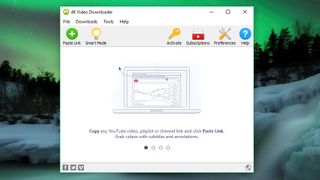
1. 4K Video İndiriciyi Edinin
YouTube videolarını bir Windows PC'ye indirmek için, 4K Video Downloader'ı (yeni sekmede açılır) indirip yükleyerek başlayın . Bu çok yönlü yazılım tamamen ücretsizdir ve tüm oynatma listelerinin yanı sıra 360 derecelik ve 3D videoları indirebilir. Şiddetle tavsiye ettiğimiz harika bir YouTube indirme uygulamasıdır. Bittiğinde, 'Başlat' işaretli kutuyu işaretleyin ve 'Bitir'i tıklayın.

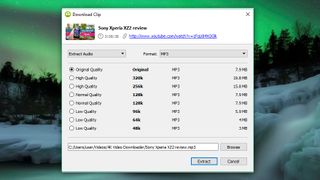
2. Video URL'sini kopyalayıp yapıştırın
Web tarayıcınızı açın, YouTube'dan indirmek istediğiniz videoyu bulun ve URL'sini adres çubuğundan kopyalayın. Ardından 4K Video Downloader'a dönün ve sol üstteki yeşil 'Bağlantıyı Yapıştır' düğmesini tıklayın.
Yazılım, video hakkında bilgi alacak ve size bir dizi kalite seçeneği sunacaktır. Bunlar, orijinal videonun kalitesine bağlı olarak değişecektir ancak yazılım, varsa YouTube videolarını 4K olarak indirebilir.

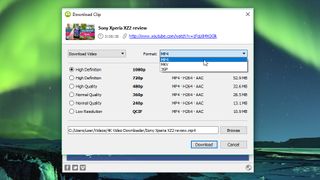
3. Kaliteyi ve formatı seçin
4K Video Downloader, tüm YouTube videolarını indirmenize veya yalnızca sesi kopyalamanıza olanak tanır. Soldaki açılır menüyü kullanarak tercih ettiğiniz seçimi yapın, ardından sağdaki menüyü kullanarak bir biçim seçin. Videolarımız için MP4'ü tercih ediyoruz çünkü MP4 kalite ve dosya boyutu arasında iyi bir denge sağlıyor ve temelde her cihazda oynatılıyor.
Ardından kalitenizi seçin. Videoyu TV'nizde veya PC'nizde oynatmak için en yüksek çözünürlüğü seçmenizi öneririz, ancak bunun daha uzun süreceğini ve daha fazla yer kaplayacağını unutmayın. Neyse ki, ne kadar yer kaplayacağını görmek için soldaki tahmini dosya boyutunu kontrol edebilirsiniz.
Alt kısımdaki 'Gözat' düğmesini kullanarak indirilen videonun nereye kaydedileceğini de seçebilirsiniz. Memnun kaldığınızda, 'İndir'i tıklayın.

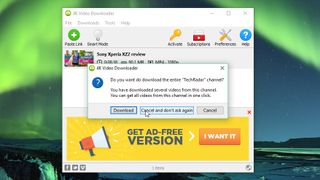
4. YouTube videosunu indirin
YouTube videosu şimdi sizin için indirilecek. İçerik oluşturucunun kanalında başka videolar varsa, 4K Video Downloader bunları da indirmek isteyip istemediğinizi soracaktır. Aynı anda 24 adede kadar video indirebilir.
Videonun indirilmesi bittiğinde onu hedef klasörde bulabilir veya 4K Video Downloader'da sağ tıklayıp 'Oynat'ı seçebilirsiniz. Ayarları değiştirmediğiniz sürece, yazılımı kapatıp yeniden başlatsanız bile, siz kaldırmayı seçene kadar video bu listede kalacaktır.

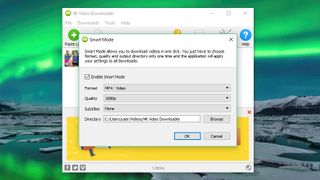
5. Akıllı Modu Deneyin
Videoları sık sık aynı biçimde indiriyorsanız Akıllı Mod'a göz atın. Bu, indirme tercihlerinizi kaydeder ve otomatik olarak yükler. Sağ üstteki ampul simgesini tıklayın ve 4K Video Downloader'a bir sonraki URL yapıştırdığınızda, kullandığınız son ayarlarla anında indirilecektir.
YouTube videolarını bir Android cihaza indirin
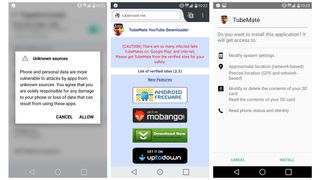
1. TubeMate'i kurun
TubeMate, en iyi Android telefonlar için son derece popüler bir YouTube indirme uygulamasıdır ve bunun iyi bir nedeni vardır: Kullanımı gerçekten kolaydır ve ihtiyacınız olan özelliklere sizin sahip olmadığınız hiçbir zil ve ıslık olmadan sahiptir.
TubeMate video indirici, Google Play Store'da mevcut değildir (Google, YouTube indiricilerine pek hevesli değildir), bu nedenle, öncelikle Android cihazınızın başka yerlerden indirilen uygulamaları yüklemesine ve çalıştırmasına izin vermeniz gerekir. Yalnızca güvenli olduğunu bildiğiniz uygulamaları indirdiğinizden emin olmak isteyeceğiniz için bu ayarı açarken dikkatli olun.
"Ayarlar"ı açın ve "Güvenlik"e gidin. Aşağı kaydırın ve 'Bilinmeyen kaynaklar' yazan yerin yanında, bu ayarı açmak için açma/kapatma düğmesine dokunun. Şimdi, Android cihazınızda TubeMate YouTube Downloader (yeni sekmede açılır) web sitesini ziyaret edin ve indirmek için doğrulanmış sitelerden birini seçin.

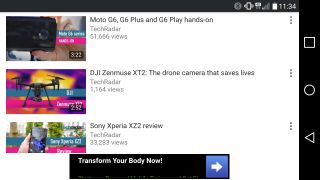
2. İndirmek için bir video seçin
APK dosyalarının indirilmesiyle ilgili bir uyarı mesajı görebilirsiniz, bu nedenle izin vermek için 'Tamam'ı tıklayın. TubeMate indirildikten sonra dosyayı çalıştırın ve 'Yükle'ye ve ardından 'Aç'a dokunun. Ardından, video indiricinin hangi izinleri çalıştırması gerektiği konusunda bilgilendirileceksiniz. Devam etmekten memnunsanız, devam etmesine izin verin ve uygulama başlayacaktır.
TubeMate, siyah arka planıyla resmi YouTube Android uygulamasına çok benziyor. Bir video arayın ve oynatmaya başlayın, ardından sağ altta görünen kırmızı 'İndir' düğmesine dokunun.

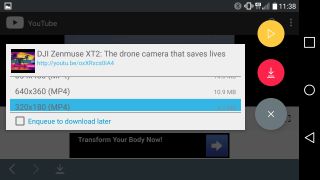
3. Videoyu indirin
Bir sonraki göreceğiniz şey, biçimlerin bir listesidir. Her biri için video ve ses biçimleri ile farklı kalite ve çözünürlük seçenekleri göreceksiniz. Üst düzey bir cihazınız varsa, o zaman mümkün olan en yüksek kaliteli sürümleri indirin, ancak çözünürlük ne kadar yüksekse dosyanın o kadar büyük olduğunu unutmayın: telefonunuzda veya tabletinizde çok fazla boş alan yoksa, YouTube videoları yakında onu dolduracaktır. yukarı.
Memnun kaldığınızda kırmızı 'İndir' düğmesine tekrar dokunun. Video arka planda indirilir, böylece telefonunuzu normal şekilde kullanmaya devam edebilirsiniz - ancak videoları indirmek çok fazla enerji harcar ve pilinizin daha hızlı bitmesine neden olabilir.
YouTube videolarını daha sonra indirmek için bir kuyruğa da ekleyebilirsiniz. Bu, şu anda 4G kullanıyorsanız ve herhangi bir büyük dosyayı indirmeden önce Wi-Fi olana kadar beklemek istiyorsanız kullanışlıdır.
YouTube videolarını bir iPhone'a indirin
YouTube kliplerini indirme işlemi, kullandığınız Apple işletim sistemine bağlı olarak çok az farklılık gösterir. Bir iPhone, iPad veya iPod touch'ta iOS kullanıyorsanız, o zaman ilk yöntemimize ihtiyacınız olacak ve bir Mac'te OS X veya MacOS kullanıyorsanız, ikinciye ihtiyacınız olacak.
iOS'ta işin püf noktası Documents (opens in new tab) adlı akıllı küçük bir uygulamayı yüklemektir . Bu bir dosya yöneticisidir, ancak aynı zamanda YouTube kliplerini de indirebilir. Süreç biraz meşakkatli ama yine de basit.
Öncelikle iOS için YouTube uygulamasında veya Safari'de indirmek istediğiniz klibi bulun. Bulduğunuzda, 'Paylaş' simgesine ve ardından 'Bağlantıyı Kopyala'ya dokunun.
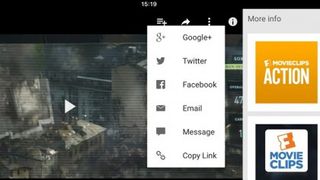
Belgeler'i açın ve ekranın sağ alt tarafındaki küçük pusula olan web tarayıcısı simgesini arayın. Buna dokunun ve savefrom.net adresine gidin . Büyük giriş kutusuna YouTube klibinin adresini yapıştırın, tercih ettiğiniz kalite seçeneklerini seçin ve dosya indirilmeye başlayacaktır.
Bittiğinde, Documents5 uygulamasının dışından kullanılabilmesi için onu 'Fotoğraflar > Film Rulosu' üzerine sürükleyebileceğiniz Belgeler'in indirilenler bölümünde görünür.
YouTube videolarını bir Mac'e indirin
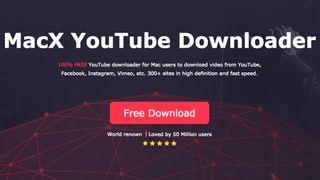
Mac'te yığınla seçenek vardır, ancak en basitlerinden biri MacX YouTube Downloader'dır (yeni sekmede açılır) ( Windows için de mevcuttur (yeni sekmede açılır) ). Tek yapmanız gereken bağlantıyı eklemek ve kalite seçeneklerini seçmek ve aynı anda birden fazla klip indirebilirsiniz.
YouTube videolarını indirirken video formatları ve kalite ayarları hakkında daha fazla bilgi edinmek için okumaya devam edin.
Ekstra tavsiye
YouTube videosu indirmek yasal mı?
YouTube videolarını indirmek için üçüncü taraf uygulamaları kullanmak , yalnızca doğrudan sunucularından video akışı yapabileceğinizi belirten YouTube'un hizmet şartlarına aykırıdır . YouTube videolarını indirmek, telif hakkı sahibinden izin almadığınız, video kamu malı olmadığı veya videonun sahibi siz olmadığınız sürece sizi potansiyel telif hakkı ihlaline de açık hale getirir.
Bununla birlikte YouTube, web hizmeti ve kendi uygulamaları aracılığıyla video indirmenin bazı yollarını sunar. Bu kılavuzda bunu nasıl yapacağınızı açıklayacağız ve sizi iPhone, Android, Mac ve PC için mevcut olan diğer seçeneklere yönlendireceğiz.
YouTube Premium ile nasıl video indirebilirim?
YouTube Premium (yeni sekmede açılır) aboneliğiniz varsa , üçüncü taraf yazılımlar olmadan videoları çevrimdışı izlemek için indirme yeteneği dahil olmak üzere çeşitli avantajlardan yararlanacaksınız. Bunu YouTube, YouTube Music ve YouTube oyun uygulamalarını kullanarak yapabilirsiniz. Uygulamayı kullanarak yalnızca indirilen videoları izleyebileceğinizi unutmayın; video dosyasını farklı bir cihaza taşıyamazsınız veya farklı bir oynatıcıyla izleyemezsiniz.
Bir video izlemeye başlayın, ardından oynatıcının altındaki "İndir" düğmesine (gri ok) dokunun ve bir kalite ayarı seçin. Video, YouTube'dan başarıyla indirildikten sonra onu Kitaplık veya Hesap sekmenizde bulabilirsiniz.
İndirilen videoları izlemek için hesabınızda oturum açmış olmanız gerekir ve videoları çevrimdışı izlerken yorum veya beğeni ile yanıtlayamazsınız.
YouTube videolarını hangi formatlarda indirebilirim?
Video indirme uygulamaları genellikle size dosya biçimi seçenekleri sunar. En yaygın olanları MP4, 3GP, AVI ve MOV'dur; format seçimi ve kalite ayarları, videonuzu hangi kanalda izleyebileceğinizi ve videonun ne kadar iyi olacağını etkiler.
Video kalitesi konusunda çok endişeli değilseniz, 3GP sizin için dosya biçimidir. Küçük ekranlı cep telefonları için mükemmeldir ve diğer her şeyde berbattır, ancak dosyalar küçüktür - bu, eski cep telefonlarında genellikle çok fazla yerleşik depolama veya herhangi bir bellek genişletme kapasitesi bulunmadığından önemlidir.
Diğer aygıtlar için MOV, Apple'ın video formatıdır ve her Mac'te çalışır, AVI Microsoft tarafından geliştirilmiştir ve PC'lerde mutlu bir şekilde çalışır ve MP4, MP3'ün video eşdeğeridir ve hemen hemen her şeyde çalışır. Maksimum uyumluluk için MP4'e bağlı kalmanızı öneririz.
Video kalitesi nasıl olurdu?
Vermeniz gereken bir sonraki karar video kalitesidir. Bu makalenin önceki sayfasında açıklanan bir işlem olan ClipConverter (yeni sekmede açılır) gibi bir hizmet aracılığıyla indiriyorsanız , size bir video kaynağı seçeneği sunulur. Bunun nedeni, YouTube'un eski cep telefonları için 3GP'den büyük HD ekranlar için 1080p yüksek çözünürlüğe kadar çeşitli kalitelerde yayın yapmasıdır.
3GP bir yana, burada bilgisayarınız, akıllı telefonunuz veya tabletiniz için dört seçeneğiniz var: 360p, 480p, 720p ve 1080p. Kalite ne kadar yüksek olursa dosya o kadar büyük olur, bu nedenle işin püf noktası kalite ve boyutu dengelemektir: gerçekten büyük bir ekranda izlemiyorsanız, çok fazla yedek depolama alanınız yoksa (360p video olmasına rağmen) muhtemelen 1080p kalitesi olmadan idare edebilirsiniz. bir HD ekranda iyi görünmeyecektir).
Sınırsız depolama kapasiteniz yoksa, takas genellikle videoyu izleyeceğiniz ekranda tolere edebileceğiniz en düşük video kalitesini bulmak anlamına gelir.
İndirdiğiniz videoda müzik varsa, hangi video kalitesini seçtiğiniz önemli değildir - ister 480p ister 1080p video için gidin, film müziği aynı bit hızına sahiptir. Bunun nedeni, YouTube'un ses ve video akışlarının iki ayrı şey olmasıdır, bu nedenle video kalitesini ayarlamak, film müziğinin kalitesinde herhangi bir fark yaratmaz.
- En iyi ücretsiz video düzenleme yazılımı kılavuzumuza göz atın

